Mengapa Instagram Tidak Berfungsi? Berikut 15 Cara Memperbaikinya

- Server Instagram sedang down
- Kegagalan perangkat
- Masalah internet
- Memulai ulang perangkat
- Tutup semua aplikasi yang terbuka
- Kosongkan memori telepon
- Periksa ponsel Anda dari virus
- Memperbarui sistem operasi ponsel cerdas
- Kerusakan Instagram
- Bersihkan cache Instagram
- Memulai ulang aplikasi
- Instagram menginstal ulang
- Pembaruan aplikasi Instagram
- Periksa izin aplikasi IG
- Kesalahan Akun Instagram
- Keluar dan masuk lagi ke profil Anda
- Masuk ke akun Instagram Anda di perangkat lain
- Mengubah parameter login
- Dukungan Instagram
- Menyetel ulang perangkat ke pengaturan pabrik
Pemeliharaan atau upgrade terjadwal dilakukan secara berkala pada layanan Instagram. Dalam kasus seperti itu, Instagram gagal.
Biasanya, pengguna diperingatkan sebelumnya tentang acara semacam itu. Jadi masalah dengan Instagram tidak mengejutkan. Perubahan dapat diadakan di seluruh dunia dan lokal. Oleh karena itu, merupakan praktik umum ketika Instagram tidak berfungsi di wilayah satu negara, misalnya di Kanada.
Terkadang server IG terganggu karena perbaikan darurat. Misalnya, jaringan bisa down karena terlalu banyak beban di server. Jika Anda pernah mengalami kegagalan Instagram serupa, tetapi tidak disebutkan tentang pemeliharaan terjadwal, tunggu sebentar. Pastikan juga bahwa masalahnya terhubung dengan server, dan bukan dengan perangkat Anda.
Penting untuk menyadari pada tahap mana kesalahan terjadi: aplikasi Instagram tidak berfungsi, memuat, atau mogok. Bagaimanapun, hal pertama yang pertama, Anda perlu memeriksa telepon Anda sebelum melanjutkan ke metode perbaikan lainnya.
Terkadang aplikasi tidak mengunggah Cerita karena koneksi internet yang lemah. Nah, inilah salah satu penyebab Instagram tidak berfungsi. Dalam hal ini, Anda perlu memeriksa stabilitas koneksi.
Mungkin, Wi-Fi tidak berfungsi atau ada masalah dengan Data Seluler, dan mungkin juga Anda berada di zona yang lemah atau tidak ada sinyal. Semua ini menyebabkan Instagram berhenti bekerja.
Ada berbagai cara untuk mengecek kualitas koneksi Internet saat menggunakan Instagram dari komputer, laptop, tablet, atau ponsel.
- Coba buka situs web apa pun di browser.
- Gunakan Pencarian Suara.
- Buka situs untuk memeriksa kecepatan koneksi Internet.
- Cobalah mengunduh foto atau video dari situs web mana pun.
Coba mulai ulang koneksi Internet di perangkat Anda. Anda perlu melakukan ini di ponsel Anda sebagai berikut.
- Pilih Mode Pesawat. Dengan cara ini, Anda akan menonaktifkan transmisi Wi-Fi dan Data Seluler sekaligus.
- Tunggu beberapa detik, lalu nyalakan kembali jaringan.
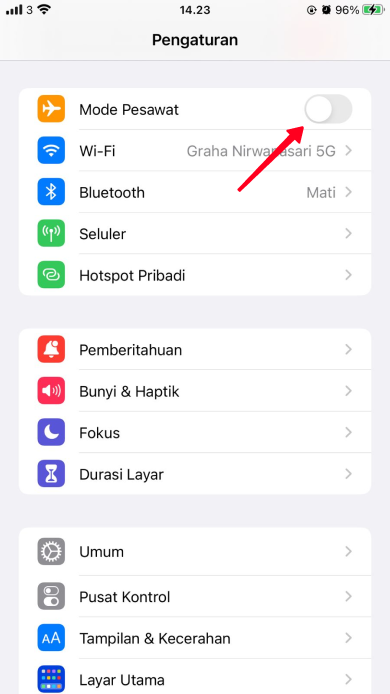
Jika smartphone atau laptop Anda terhubung ke Internet melalui Wi-Fi, maka restart router, sambungkan kembali ke hotspot dan masukkan kata sandi.
Cara paling efektif dan mudah untuk mengatasi masalah Instagram adalah dengan me-restart perangkat Anda.
Ketika ada kesalahan aplikasi dan Anda, karena beberapa alasan, tidak dapat masuk ke akun Instagram Anda, coba mulai ulang ponsel, tablet, laptop, atau komputer Anda. Dengan cara ini Anda dapat memecahkan beberapa masalah dalam satu gerakan.
- Aplikasi akan dimulai ulang.
- Perangkat akan terhubung kembali ke Internet.
Karena itu, jika Anda tidak tahu alasan pasti mengapa Instagram tidak berfungsi, coba mulai ulang perangkat Anda.
Cukup sering, masalah Instagram terjadi karena kurangnya RAM, sehingga aplikasi bekerja tetapi lambat. Hal ini dapat terjadi karena beban yang besar pada sistem. Tutup aplikasi lain yang berjalan dalam mode latar belakang karena membuat ponsel Anda tidak jelas. Kemudian coba upload ulang foto atau video ke Instagram.
Pembersihan RAM di Android dilakukan dalam dua langkah.
- Ketuk Buka Aplikasi.
- Pilih tombol pembersihan.
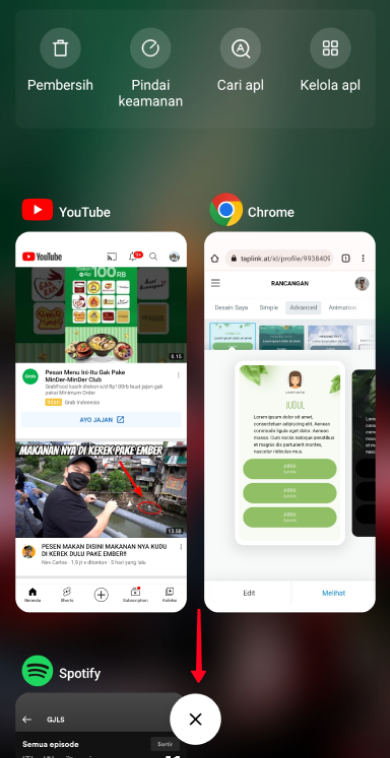
Anda tidak dapat menutup aplikasi di iOS dengan mudah dan cepat seperti yang Anda lakukan di Android. Gunakan satu-satunya cara yang ada untuk menutup aplikasi yang bekerja di latar belakang di iOS.
- Ketuk dua kali tombol Utama atau geser ke atas dan tahan jari Anda sebentar di tengah layar.
- Geser ke atas semua aplikasi yang terbuka.
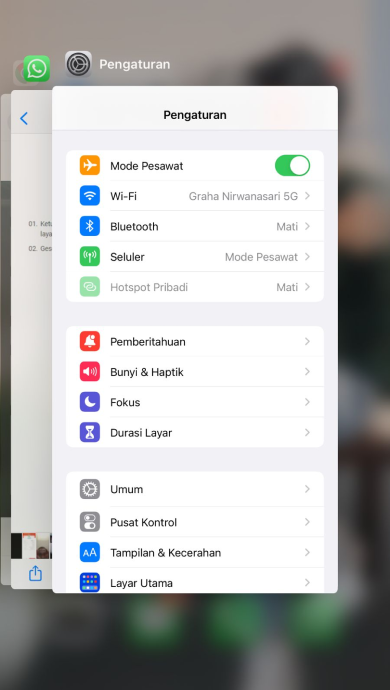
Ini dapat membongkar aplikasi latar belakang dari RAM dan membebaskan memori untuk meluncurkan yang baru dengan cepat.
Dalam beberapa kasus aplikasi Instagram bekerja lambat, gangguan atau hanya tidak terbuka. Dengan cara itu, membersihkan memori aplikasi akan membantu Anda.
Periksa berapa banyak ruang yang diambil oleh aplikasi di telepon. Mungkin Anda tidak menggunakan beberapa dari mereka, tetapi mereka terus menyumbat memori telepon. Oleh karena itu, aplikasi lain bekerja dengan masalah.
Instagram mungkin bekerja lambat dan gagal sepanjang hari karena virus yang tidak sengaja Anda dapatkan di ponsel. Itulah alasan kami menyarankan Anda untuk mengunduh hanya aplikasi dan program berlisensi.
Anda dapat menggunakan perangkat lunak antivirus yang sudah terpasang di ponsel, atau mengunduh salah satu program dari Google Play atau App Store.
Jika tautan profil tidak dapat diklik, atau aplikasi Instagram berfungsi, tetapi informasinya tidak dimuat, mungkin masalahnya adalah perangkat lunak yang sudah ketinggalan zaman. Ini berarti sudah waktunya untuk pembaruan Android atau iOS.
Untuk memeriksa versi perangkat lunak pada telepon, lakukan hal berikut.
- Buka Pengaturan, temukan Sistem dan pilih Pengaturan Lanjut.
- Ketuk Pembaruan Sistem. Di sini Anda akan melihat status pembaruan. Jika Anda melihat kata "Perbarui", ketuk dan ikuti petunjuk di layar.
- Buka Pengaturan, temukan Umum dan pilih Pembaruan Perangkat Lunak.
- Ketuk Unduh dan Instal.
- Kemudian ketuk Instal Sekarang.
- Masukkan kode sandi Anda.
Setelah Pembaruan Perangkat Lunak, buka App Store dan instal Instagram versi terbaru.
Bahkan setelah semua manipulasi ini, Instagram tidak berfungsi atau macet, mungkin masalahnya adalah kegagalan yang terjadi saat menginstal aplikasi.
Cobalah untuk me-restart telepon Anda setelah memperbarui. Jika tidak ada yang berubah, lanjutkan ke langkah selanjutnya untuk memperbaiki masalah Instagram.
Jika menghapus seluruh cache telepon bukan untuk Anda, kami sarankan Anda mencoba menghapus data sementara Instagram saja. Baca artikel kami untuk mempelajari cara melakukannya.
Memulai ulang aplikasi sering kali membantu mengatasi masalah jejaring sosial. Tutup aplikasi seperti yang kami katakan sebelumnya untuk membersihkan RAM. Buka Instagram lagi.
Jika Anda menghadapi masalah Instagram di komputer, tutup situs web, buka lagi dan muat ulang dengan menekan F5 atau F5+Ctrl.
Jika tidak membantu, lanjutkan ke alasan berikutnya dan periksa koneksi Internet.
Jika aplikasi Instagram bermasalah, berfungsi dengan kesalahan, atau tidak terbuka, sebagai opsi, Anda dapat mencoba menghapus Instagram dari ponsel.
- Buka Setelan dan buka bagian aplikasi.
- Pilih Instagram.
- Ketuk Uninstal.
- Mulai ulang telepon.
- Buka Google Play dan unduh Instagram lagi.
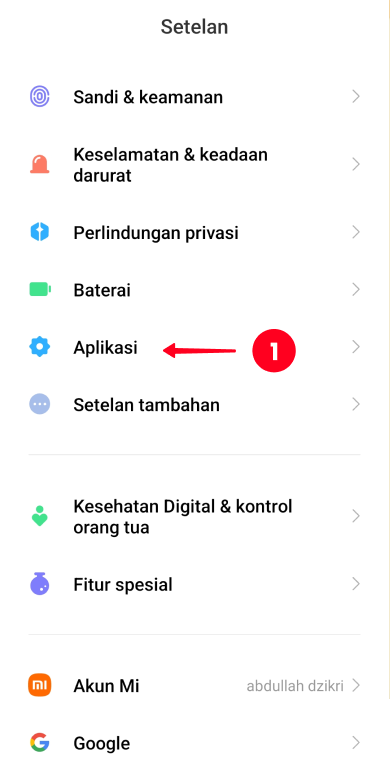
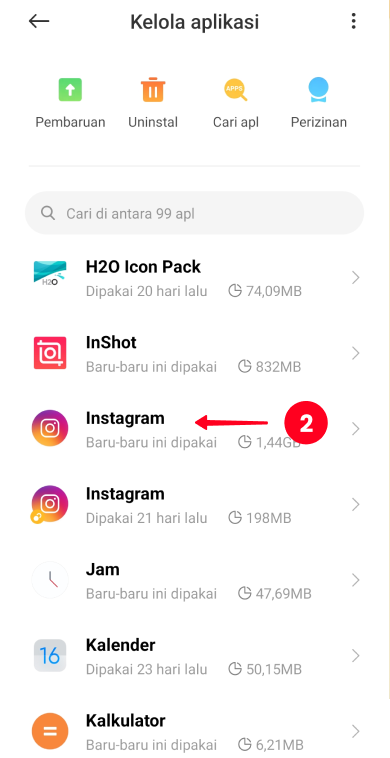
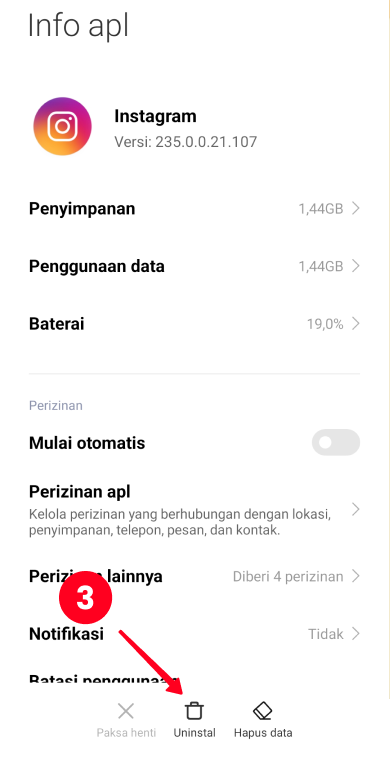
- Buka Layar Beranda.
- Ketuk ikon Instagram dan tahan hingga menu muncul.
- Pilih Hapus App.
- Buka App Store dan unduh Instagram lagi.
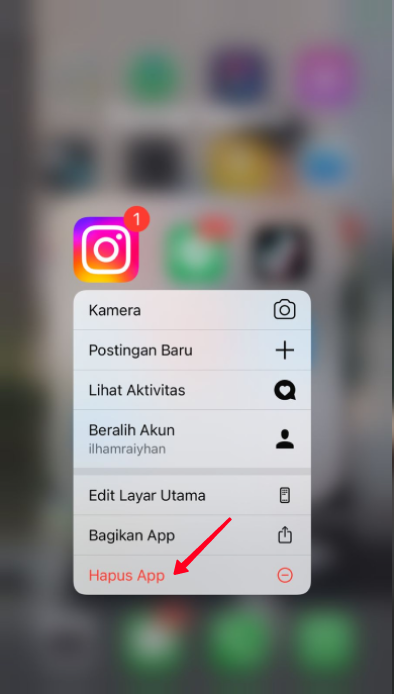
Seperti yang sering terjadi, Instagram tidak berfungsi karena Anda memiliki versi aplikasi yang kedaluwarsa. Untuk memastikan bahwa versi terakhir telah diinstal di ponsel Anda, atau untuk menginstal pembaruan, lakukan hal berikut.
- Buka Play Market atau App Store.
- Tulis Instagram di Bilah Pencarian.
- Buka informasi rinci. Di sini Anda dapat melihat versi yang diinstal pada ponsel Anda, dan Anda dapat memperbaruinya jika perlu.
Jika Anda menghadapi masalah tidak dapat mengunggah foto atau video di Instagram, atau memposting Cerita, kemungkinan besar alasannya adalah dalam mengakses file.
Mungkin pengaturan dibatalkan selama penginstalan ulang atau setelah memperbarui. Jadi, Anda harus mengizinkan aplikasi mengakses foto dan video Anda.
- Buka Pengaturan dan pilih Aplikasi.
- Temukan Instagram.
- Di sini Anda akan menemukan daftar fitur yang dapat Anda berikan akses ke program yang diinstal pada ponsel Anda.
- Ketuk Kamera dan alihkan sakelar ke Aktif.
- Lakukan hal yang sama dengan File dan media.
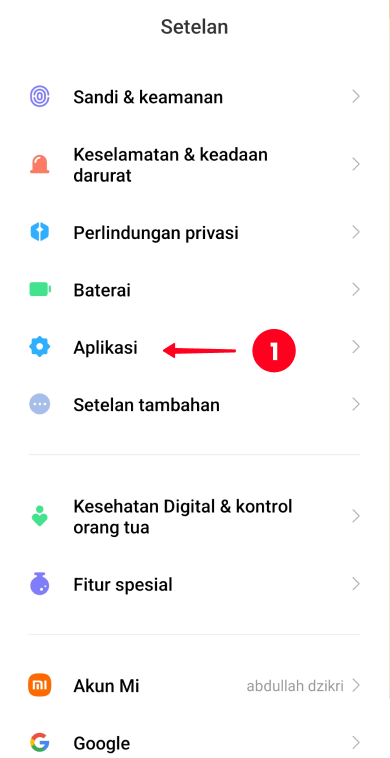
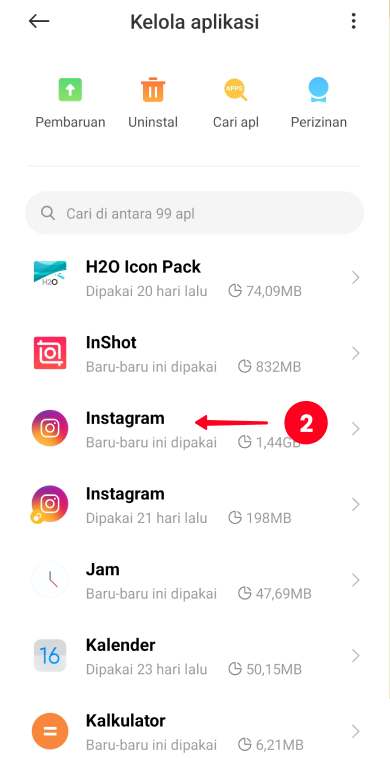
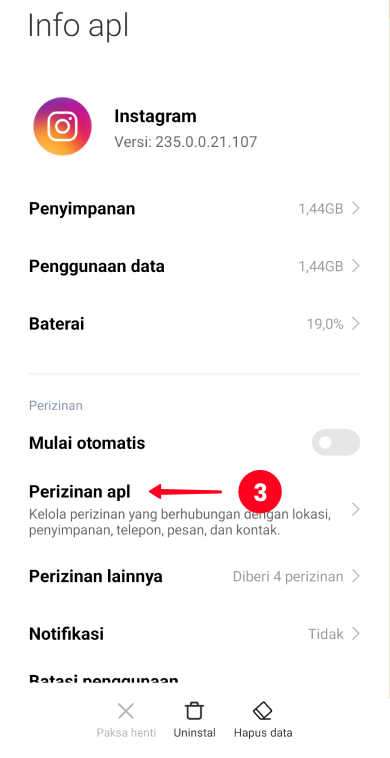
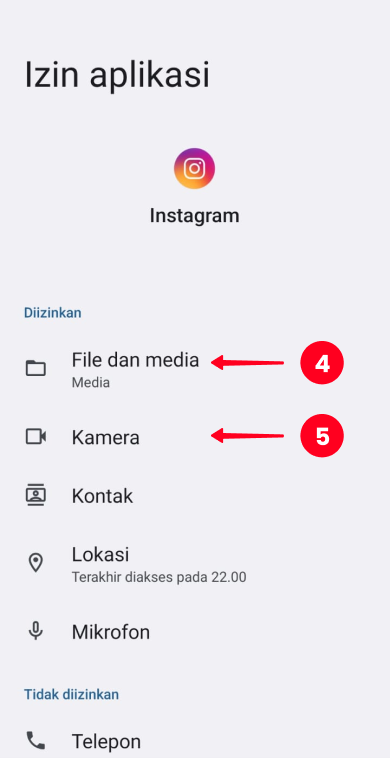
- Buka Pengaturan dan pilih Privasi.
- Ketuk Foto.
- Di sini Anda akan menemukan daftar aplikasi.
- Izinkan Instagram mengakses perpustakaan foto lengkap Anda, atau hanya foto yang Anda pilih.
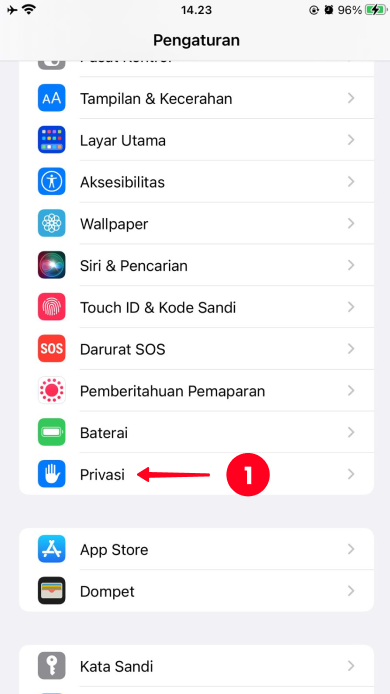
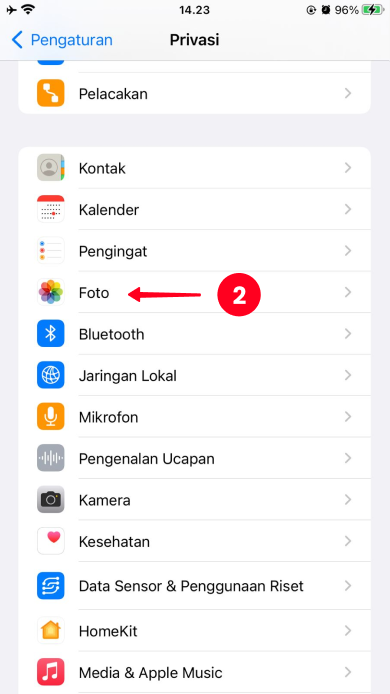
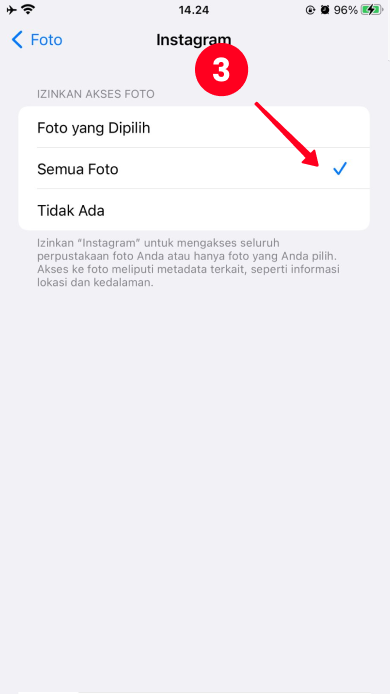
Alasan umum lain dari Instagram tidak berfungsi terkait dengan Kesalahan Akun. Ikuti instruksi di bawah ini untuk mengatasi masalah ini.
Mungkin Instagram tidak berfungsi karena Anda masuk ke akun Anda di perangkat lain. Jadi, hal pertama yang perlu Anda lakukan adalah masuk kembali ke akun dengan benar. Mulai prosedur ini dengan keluar dari profil di perangkat tempat Anda mengalami masalah.
Jika, bahkan setelah otorisasi ulang, situasinya tidak berubah, coba masuk ke halaman Anda di perangkat lain. Anda dapat melakukannya dari ponsel, laptop, atau komputer teman.
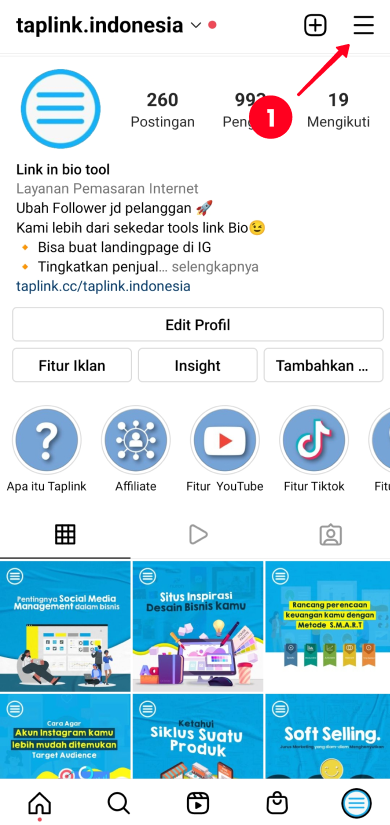
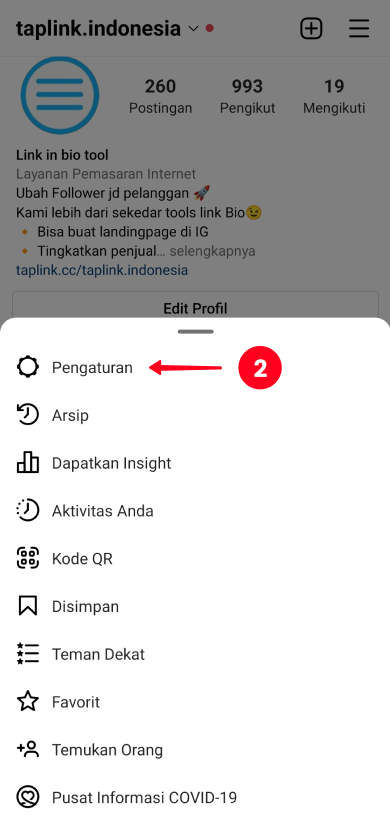
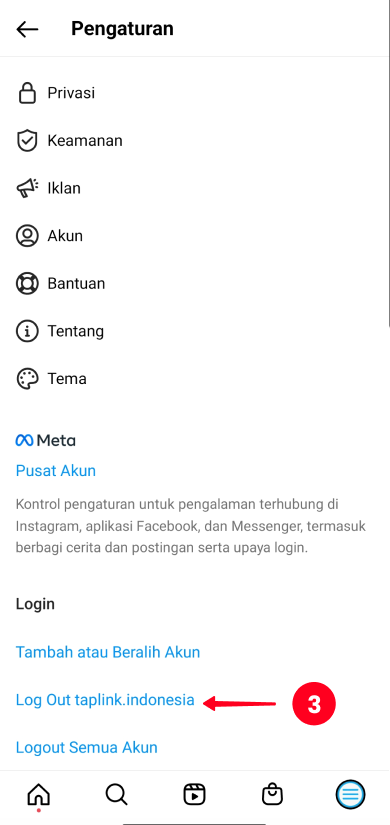
Jika, bahkan setelah otorisasi ulang, situasinya tidak berubah, coba masuk ke halaman Anda di perangkat lain. Anda bisa melakukannya dari ponsel, laptop, atau komputer teman.
Jika Instagram berfungsi dengan benar di perangkat lain, foto dan video ditambahkan tanpa masalah, jadi alasannya ada di ponsel cerdas Anda.
Dalam hal ini, Anda perlu melakukan semua langkah yang terkait dengan komponen perangkat lunak.
- Hapus aplikasi.
- Kosongkan cache ponsel cerdas.
- Mulai ulang ponsel cerdas Anda.
- Instal ulang Instagram.
- Masuk dengan nama pengguna dan kata sandi Anda.
Jika tindakan ini juga tidak membantu, ada baiknya menerapkan tindakan yang lebih radikal.
Terkadang masalah dengan akses muncul karena upaya peretasan, mengikuti massal, atau aplikasi pihak ketiga lainnya untuk Instagram. Oleh karena itu, kami sarankan untuk mengubah kata sandi Anda dan menggunakan otentikasi dua faktor yang perlu Anda atur di pengaturan Instagram.
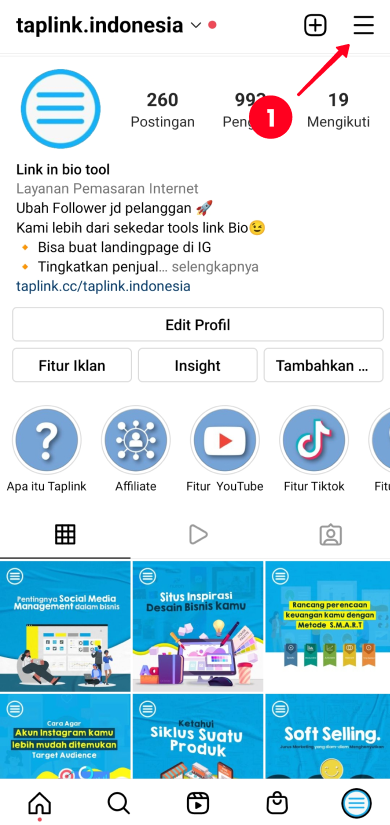
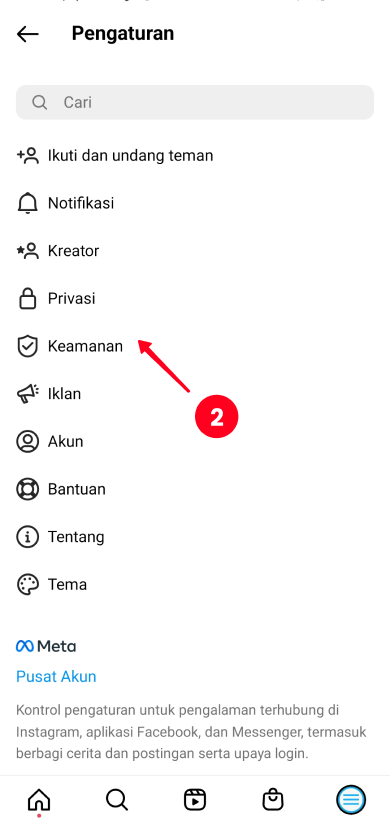
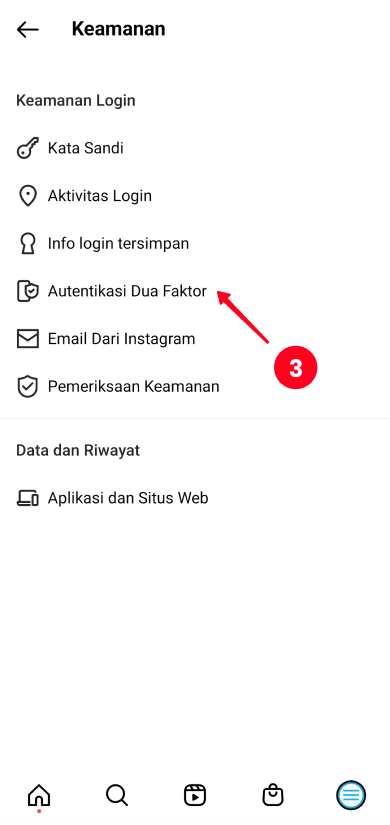
Dengan demikian, Anda mengecualikan kemungkinan meretas profil Anda, serta alat pihak ketiga yang telah Anda gunakan sebelumnya tidak dapat mengelola akun Anda. Instagram akan menghapus batasan, masalah akan selesai dengan sendirinya.
Jika Anda mencoba semua metode ini, tetapi tidak ada yang memberikan hasil dan Instagram masih tidak berfungsi, hubungi tim dukungan.
Informasi terperinci tentang cara menulis permintaan ke dukungan Instagram baca di artikel.
Ini adalah cara terakhir untuk memperbaiki Instagram tidak berfungsi, yang dapat Anda gunakan hanya ketika orang lain tidak dapat membantu menyelesaikan masalah. Karena itu, gunakan sebagai upaya terakhir karena semua data akan dihapus dari ponsel Anda.
Terlepas dari kenyataan bahwa ada cukup banyak masalah dengan Instagram hari ini, kami sangat menyukai jejaring sosial ini dan akan terus menyenangkan Anda dengan artikel bermanfaat tentang fitur, pengaturan, dan nuansanya.
\